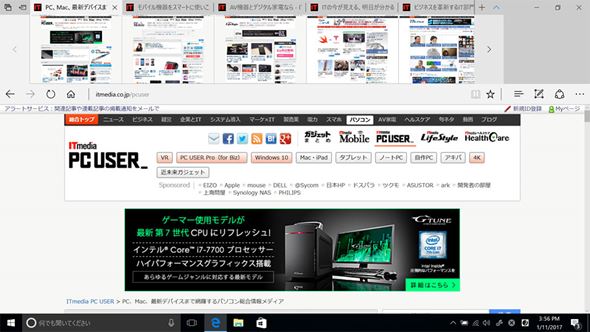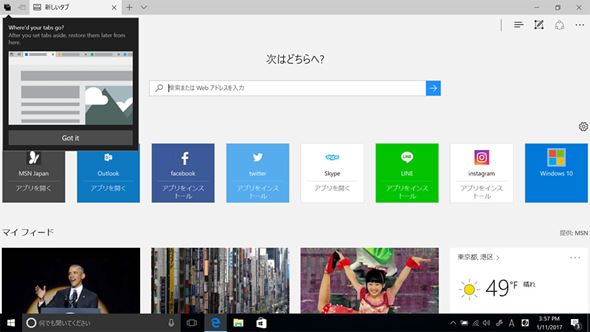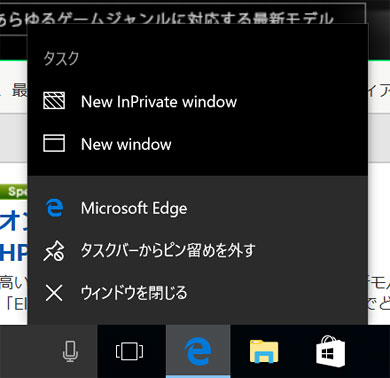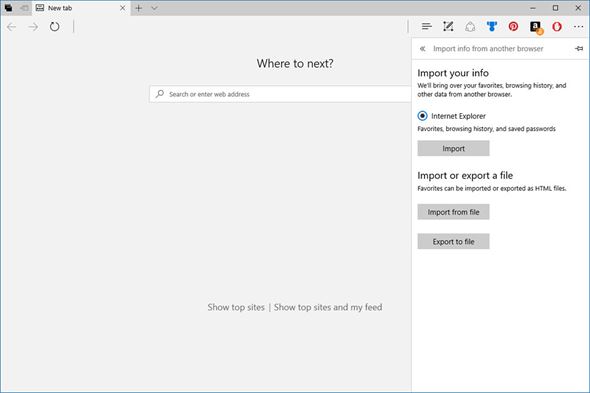2017年の年明けから急ピッチで改良が進むWindows 10 次期大型アップデートは今春配信へ:鈴木淳也の「Windowsフロントライン」(1/4 ページ)
2017年は春にWindows 10公開から3回目となる大型アップデート「Creators Update(RS2)」が配信される予定だ。Microsoftはそのリリースに向けて、年明けから積極的に開発プレビュー版(Windows 10 Insider Preview)を更新し、Windows Insider ProgramのFast Ringユーザー向けに配信している。
具体的には、1月9日(米国時間、以下同)に2017年最初のアップデートとなる「Build 15002」が配信され、3日後の1月12日には早くも次の「Build 15007」が配信された。3日間で5つしかビルド番号が上がっていないにもかかわらず、非常に多数の機能強化や変更がみられる。
Creators Updateはその名の通り、3DCGや手書き入力などクリエイティブ用途に注力した大型アップデートとなるが、今回の2回のInsider Previewビルド更新ではむしろ一般的なPCユーザーの使い勝手を高める改良が目立つ。2回の新ビルドに搭載された新機能を整理していこう。
地道に改良を重ねるEdgeブラウザ
2016年12月から1カ月近くFast Ring向けの配信期間が空いたこともあり、Build 15002では大小さまざまな部分で機能の追加や変更が行われている。
Windows 10のデフォルトブラウザ「Edge」は賛否両論あるものの、1点大きく評価できるのはWindows 10のプレビュー版が登場してから2年半近くにわたって地道な改良が続けられていることだ。
Build 15002は特にユーザーインタフェース(UI)の面で変化があり、「Tab Preview Bar」という新機能が追加された。
通常、タブブラウザでは開いているページのタイトルとアイコンがそれぞれのタブに表示され、ユーザーはそれを参考にしてタブを切り替えながらページを閲覧する。ただし、タブの数が増えたり、類似ページを複数開いたりした場合などは判別が難しくなる問題がある。マウスオーバーでカーソルをタブに重ねるとプレビューが表示される機能もあるが、数多くのタブをいちいちマウスオーバーさせるのは面倒だ。
そこでTab Preview Barの出番となる。タブ一覧の右端に追加された「∨」のマークをクリックすると、サムネイル付きのタブが展開され、それを見ながら目的のタブが選択できるようになるのだ。元に戻すには任意のタブを選択するか、タブ右端にある「∧」をクリックすればよい。
UIの改良としては、「Set these tabs aside(これらのタブを脇へ)」という機能も追加された。タブ一覧の左にある「ウィンドウから矢印が出ているアイコン」をクリックすると、全てのタブは閉じられ、新規ページを表示するタブのみが一覧に残る。ここで閉じられたタブは、一覧の左端にある「ウィンドウが2つ重なったアイコン」をクリックすることで参照したり、あるいは複数のタブを一度に復帰したりといった操作が可能だ。
Webブラウザ上で作業を続けていると、1枚のウィンドウでは表示しきれないほどのタブで埋まってしまうことも少なくない。Set these tabs asideの機能は、たまったタブをいったん整理して次の作業に進みたい場合などに役立つだろう。これまで筆者はまとめてブックマークしておき、後で整理していたが、そうした作業手順を標準機能に組み込んだものと言える。
細かい点では、タスクバー上のEdgeアイコンを右クリック(もしくは長時間タッチ)することで表示されるジャンプリストに、「通常」または「InPrivate(プライベート)」のいずれかで新規ウィンドウを開く項目が追加された。ここは旧Windows OSでのInternet Explorerの使い勝手に戻りつつある印象だ。
そのほか、UWP(Universal Windows Platform)のアーキテクチャも改良された。UIコンポーネントや入力部分での安定性や反応が向上していること、そしてデフォルトでFlashコンテンツをブロックするようになったことに注目したい。後者については、「Click-to-run」ということで、実際にブロックされたFlashコンテンツを選択して実行を許可するまで動作しない仕組みとなった。
WebブラウザからFlashコンテンツを排除する流れは以前からあったが、1年前は「Webページ内で中心となるコンテンツではないと判断されたFlashの実行を自動的に停止する」というスタンスだった。しかし、今回の最新ビルドでは「全てのFlashコンテンツをデフォルトでブロックし、ユーザーが許可しない限りは実行しない」と、より強制的な対応となっている。業界全体としてFlash排除の傾向はさらに強まるだろう。
そして、1月12日に配信が開始されたBuild 15007では、次の機能も追加された。
- Set these tabs asideの機能でまとめたタブを他のアプリで共有する仕組み
- 他ブラウザのお気に入りや履歴、保存済みパスワードなどのインポート機能
- ダウンロード直後のファイルを直接実行、または「Save As(名前を付けて保存)」に対応
- Ink Workspaceに近づけたWeb Notesでの書き込み機能
- サイト側のデザインにかかわらずページを最大500%までズームして文字の読み取りを容易に(モバイル版のみ)
Copyright © ITmedia, Inc. All Rights Reserved.
アクセストップ10
- 新型「iPad Pro」がM3チップをスキップした理由 現地でM4チップ搭載モデルと「iPad Air」に触れて驚いたこと (2024年05月09日)
- 「M4チップ」と「第10世代iPad」こそがAppleスペシャルイベントの真のスターかもしれない (2024年05月10日)
- 個人が「Excel」や「Word」でCopilotを活用する方法は? (2024年05月08日)
- Minisforum、Intel N100を搭載したスティック型ミニPC「Minisforum S100」の国内販売を開始 (2024年05月10日)
- “NEXT GIGA”に向けた各社の取り組みやいかに?──日本最大の教育関連展示会「EDIX 東京」に出展していたPCメーカーのブースレポート (2024年05月09日)
- NECプラットフォームズ、Wi-Fi 6E対応のホーム無線LANルーター「Aterm WX5400T6」 (2024年05月09日)
- ASRock、容量約2Lの小型ボディーを採用したSocket AM5対応ミニベアボーンPCキット (2024年05月10日)
- SSDの“引っ越し”プラスαの価値がある! 税込み1万円前後のセンチュリー「M.2 NVMe SSDクローンBOX」を使ってみる【前編】 (2024年05月06日)
- Core Ultra 9を搭載した4型ディスプレイ&Webカメラ付きミニPC「AtomMan X7 Ti」がMinisforumから登場 (2024年05月08日)
- これは“iPad SE”なのか? 新型iPadを試して分かった「無印は基準機」という位置付けとシリーズの新たな幕開け (2022年10月24日)